ما هي شبكة VPN؟ مزايا وعيوب شبكة VPN الافتراضية الخاصة

ما هو VPN، وما هي مزاياه وعيوبه؟ لنناقش مع WebTech360 تعريف VPN، وكيفية تطبيق هذا النموذج والنظام في العمل.
"جهاز التمهيد غير قابل للوصول" هو خطأ شاشة الموت الزرقاء (BSOD). يحدث هذا الخطأ عادةً في نظام Windows 10 بعد استخدام المستخدمين ميزة "إعادة ضبط هذا الكمبيوتر" لاستعادة إعدادات جهاز الكمبيوتر إلى الإعدادات الافتراضية أو لتحديث (إعادة تثبيت) Windows 10 دون فقدان الملفات، أو بعد ترقية النظام إلى Windows 10.
في حال حدوث خطأ "جهاز التمهيد غير قابل للوصول"، ستظهر لك رسالة الخطأ التالية على الشاشة: " واجه جهاز الكمبيوتر مشكلة ويحتاج إلى إعادة التشغيل. نقوم حاليًا بجمع معلومات الخطأ، ويمكنك إعادة التشغيل. لمعرفة المزيد، يمكنك البحث عن هذا الخطأ لاحقًا على الإنترنت: جهاز التمهيد غير قابل للوصول ". عند حدوث هذا الخطأ، لا يتمكن Windows من الوصول إلى قسم النظام عند بدء التشغيل.
لذا، لمعرفة كيفية إصلاح الخطأ، يرجى الرجوع إلى المقال أدناه من WebTech360.
خطأ "جهاز التمهيد غير قابل للوصول" وكيفية إصلاحه
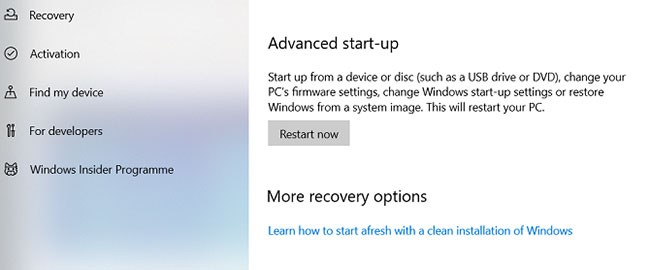
إذا كنت تعتقد أن أحد التحديثات هو سبب مشكلتك، فراجع الحزم المثبتة حديثًا وأزلها واحدة تلو الأخرى. نأمل أن تتمكن في النهاية من إزالة التحديث الصحيح الذي يسبب المشكلة.
ملاحظة : ستتطلب العملية التالية إعادة تشغيل. تأكد من حفظ جميع أعمالك قبل المتابعة.
للبدء، افتح تطبيق الإعدادات وانتقل إلى التحديث والأمان > الاسترداد > بدء التشغيل المتقدم > إعادة التشغيل الآن . بعد لحظة، ستظهر شاشة زرقاء. انتقل إلى استكشاف الأخطاء وإصلاحها > الخيارات المتقدمة > موجه الأوامر .
سيُعاد تشغيل جهاز الكمبيوتر وسيبدأ تشغيل تطبيق موجه الأوامر. بمجرد ظهور موجه الأوامر على الشاشة، اتبع التعليمات التالية:
1. اكتب dir c: (على افتراض أن Windows مثبت في محرك الأقراص C ) واضغط على Enter.
2. قم بتشغيل الأمر:
Dism /Image:c:\ /Get-Packages٣. ستظهر لك جميع الحزم المُثبّتة على نظامك. استخدم حقل التاريخ لتحديد أحدث تاريخ وتسجيل اسمه الكامل.
4. لإزالة الحزمة، اكتب:
dism.exe /image:c:\ /remove-package /[package name]استبدل [اسم الحزمة] بالاسم الذي سجلته في الخطوة السابقة.
5. أعد تشغيل الكمبيوتر.
إذا لم يؤدِ إزالة التحديث الأحدث إلى حل المشكلة ولا تزال ترى خطأ الشاشة الزرقاء، فكرر العملية المذكورة أعلاه مع التحديث الأحدث التالي.

أحيانًا تتعطل تحديثات ويندوز، وتبقى في حالة انتظار دائم، ولا يتم تثبيتها أبدًا. قد تتسبب هذه التحديثات المعلقة في ظهور خطأ "جهاز التمهيد غير قابل للوصول".
لإزالتها، ستحتاج مرة أخرى إلى فتح موجه الأوامر في خيارات بدء التشغيل المتقدمة، بالانتقال إلى التحديث والأمان > الاسترداد > بدء التشغيل المتقدم > إعادة التشغيل الآن > استكشاف الأخطاء وإصلاحها > الخيارات المتقدمة > موجه الأوامر .
أثناء تشغيل تطبيق موجه الأوامر، أدخل الأوامر الثلاثة التالية. ستؤدي هذه الأوامر إلى حذف مفتاح التسجيل SessionsPending. اضغط على Enter بعد كل سطر:
reg load HKLM\temp c:\windows
ystem32\config
oftware
reg delete "HKLM\temp\Microsoft\Windows\CurrentVersion\Component Based Servicing\SessionsPending"/v Exclusive
reg unload HKLM\tempبعد ذلك، عليك نقل أي تحديثات معلقة إلى ملفها المؤقت. اكتب dism /image:C:\ /get-packages للحصول على قائمة بالتحديثات. دوّن أي تحديثات تحمل علامة "تثبيت معلق".
الآن، عليك إنشاء ملف مؤقت. اكتب MKDIR C:\temp\packages واضغط على Enter.
أخيرًا، انقل جميع الحزم المُعلّقة إلى ملف مؤقت. اكتب dism /image:c:\ /remove-package /packagename:[package name] /scratchdir:c:\temp\packages واضغط على Enter. استبدل [package name] باسم الحزمة المناسب.
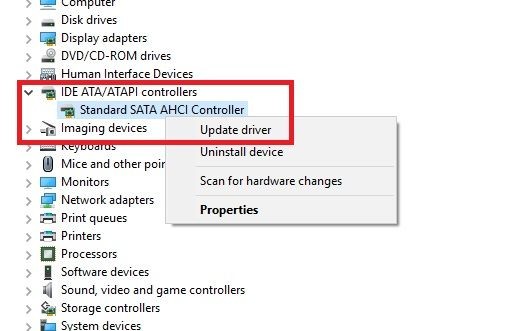
إذا لم ينجح أي من الإصلاحات المذكورة في المقالة في حل مشكلتك، فهناك بعض خطوات استكشاف الأخطاء وإصلاحها العامة الأخرى التي يمكنك تجربتها قبل التوجه إلى متجر إصلاح الكمبيوتر.
أولاً، حاول تحديث برامج التشغيل. قد تكون برامج التشغيل الخاطئة سببًا لأي مشاكل تظهر في نظامك. من المرجح أن تظهر المشكلة إذا كنت تستخدم برامج تشغيل قديمة. في حالة أخطاء جهاز التمهيد غير القابل للوصول، يكون السبب الأكثر شيوعًا هو برنامج تشغيل وحدة تحكم IDE ATA/SATA.
هناك طريقتان للتحقق من وجود تحديثات. أولاً، يمكنك زيارة موقع الشركة المصنعة. ثانياً، افتح "إدارة الأجهزة" ، ثم وسّع القائمة الفرعية "وحدة تحكم IDE ATA/SATA" ، وانقر بزر الماوس الأيمن على "وحدة تحكم SATA AHCI القياسية" ، ثم حدد " تحديث برنامج التشغيل".
قد تكون الملفات التالفة على القرص الصلب سببًا للخطأ. لحسن الحظ، إذا كانت هي أساس المشكلة، فمن السهل إصلاحها.
أولاً، افتح موجه الأوامر بصلاحيات المسؤول . للقيام بذلك، اضغط على مفتاح Windows ، واكتب cmd ، وانقر بزر الماوس الأيمن على النتيجة، ثم اختر "تشغيل كمسؤول" .
في تطبيق موجه الأوامر ، اكتب chkdsk /f /r واضغط على Enter. انتظر حتى يُعالج التطبيق الأمر الذي كتبته، ثم اكتب Y واضغط على Enter. إذا لم تتمكن من بدء تشغيل Windows، يمكنك أيضًا تشغيل هذا الأمر من وحدة التحكم بالاسترداد بكتابة chkdsk /r C.
1. قم أولاً بتشغيل النظام واضغط على المفتاح للوصول إلى إعدادات BIOS .
ملاحظة : المفاتيح المستخدمة عادة للوصول إلى BIOS SETUP هي DEL أو F1 أو F2 ، وذلك حسب طراز الكمبيوتر الذي تستخدمه.
2. ابحث عن وضع SATA وقم بتغييره من RAID إلى AHCI .
3. احفظ التغييرات واخرج من إعداد BIOS.
٤. أعد تشغيل جهاز الكمبيوتر الذي يعمل بنظام ويندوز في الوضع العادي. إذا استمر فشل بدء تشغيل ويندوز، فطبّق الحلول التالية.
الحل: مع هذا الحل قم أولاً ببدء تشغيل الكمبيوتر في الوضع الآمن، ثم انتقل إلى إعادة التشغيل.
1. قم بتشغيل الكمبيوتر، ثم اضغط على مفتاح F8 لفتح قائمة خيارات التمهيد المتقدمة .
2. استخدم مفتاح السهم لأسفل لتحديد خيار الوضع الآمن واضغط على Enter.
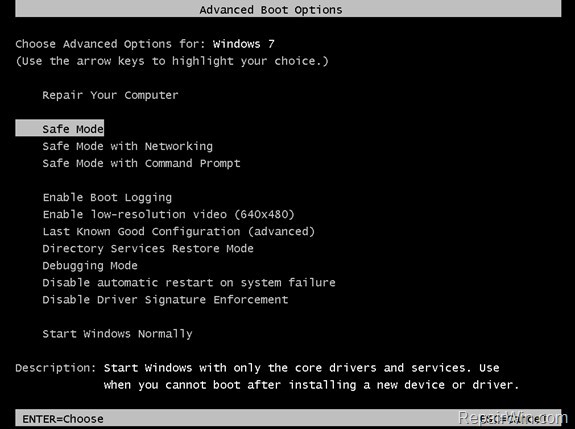
3. الآن أصبح جهاز الكمبيوتر الذي يعمل بنظام Windows في الوضع الآمن، أعد تشغيل الكمبيوتر وتحقق مما إذا كان نظام Windows قد بدأ.
+ الحالة 1:
إذا كان جهاز الكمبيوتر الخاص بك يقوم بالتمهيد بشكل طبيعي إلى نظام التشغيل Windows أو يمكنه الوصول إلى شاشة تسجيل الدخول
1. اضغط مع الاستمرار على مفتاح Shift ثم انتقل إلى الطاقة => إعادة التشغيل .
2. بعد بدء تشغيل جهاز الكمبيوتر الخاص بك، حدد استكشاف الأخطاء وإصلاحها => الخيارات المتقدمة => إعدادات بدء التشغيل .
3. انقر فوق إعادة التشغيل .
4. بعد انتهاء الكمبيوتر من التشغيل، اضغط على مفتاح F4 (أو مفتاح 4) لبدء تشغيل Windows في الوضع الآمن .
5. الآن أصبح جهاز الكمبيوتر الذي يعمل بنظام Windows في الوضع الآمن، أعد تشغيل الكمبيوتر وتحقق مما إذا كان نظام Windows قد بدأ.
+ الحالة 2:
إذا فشل نظام التشغيل Windows في البدء (لا يمكن الوصول إلى شاشة تسجيل الدخول):
1. أولاً، يجب عليك إنشاء محرك وسائط تثبيت USB (وفقًا لإصدار Windows الذي تستخدمه).
يمكن للقراء الرجوع إلى كيفية إنشاء محرك أقراص USB يحتوي على ملفات تثبيت Windows XP و7 و8 و10 هنا.
2. قم بتمهيد جهاز الكمبيوتر الخاص بك من محرك أقراص USB الخاص بوسائط تثبيت Windows.
3. في نافذة خيارات اللغة ، حدد التالي .
4. حدد إصلاح الكمبيوتر الخاص بك .
5. بعد ذلك حدد استكشاف الأخطاء وإصلاحها => الخيارات المتقدمة => موجه الأوامر .
6. الآن في نافذة موجه الأوامر، أدخل الأمر أدناه واضغط على Enter:
bcdedit /set {افتراضي} bootmenupolicy legacy
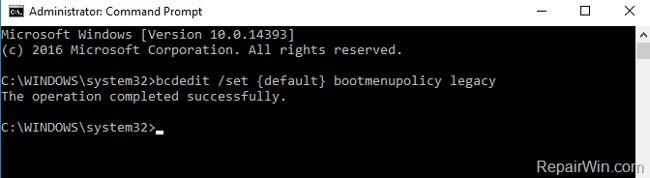
7. اكتب exit في موجه الأوامر لإغلاق نافذة موجه الأوامر وإعادة تشغيل الكمبيوتر.
8. أثناء بدء التشغيل، اضغط على مفتاح F8 للوصول إلى قائمة خيارات التمهيد المتقدمة .
9. استخدم مفتاح السهم لأسفل لتحديد خيار الوضع الآمن واضغط على Enter.
10. الآن أصبح جهاز الكمبيوتر الذي يعمل بنظام Windows في الوضع الآمن، أعد تشغيل الكمبيوتر وتحقق مما إذا كان نظام Windows قد بدأ.
1. قم بإنشاء محرك أقراص USB لوسائط تثبيت Windows (وفقًا لإصدار Windows الذي تستخدمه).
2. قم بتمهيد جهاز الكمبيوتر الخاص بك من محرك أقراص USB الخاص بوسائط تثبيت Windows.
3. في نافذة خيارات اللغة، انقر فوق التالي .
4. حدد إصلاح الكمبيوتر الخاص بك .
5. افتح موجه الأوامر باتباع الخطوات التالية:
- على نظام التشغيل Windows 7 أو Vista:
1. انقر فوق التالي في النافذة التالية.
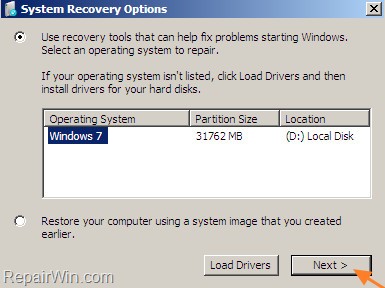
2. حدد موجه الأوامر .
- على Windows 10/8.1/8:
حدد استكشاف الأخطاء وإصلاحها => الخيارات المتقدمة => موجه الأوامر .
6. في نافذة موجه الأوامر، اكتب regedit واضغط على Enter لفتح محرر التسجيل.

7. في نافذة محرر التسجيل، ابحث عن المفتاح المسمى HKEY_LOCAL_MACHINE.
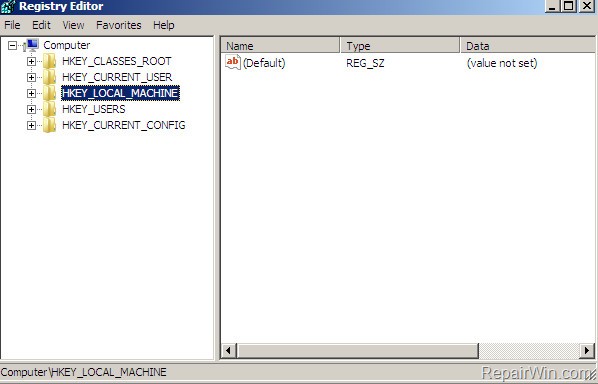
8. من قائمة الملف ، حدد تحميل الخلية .
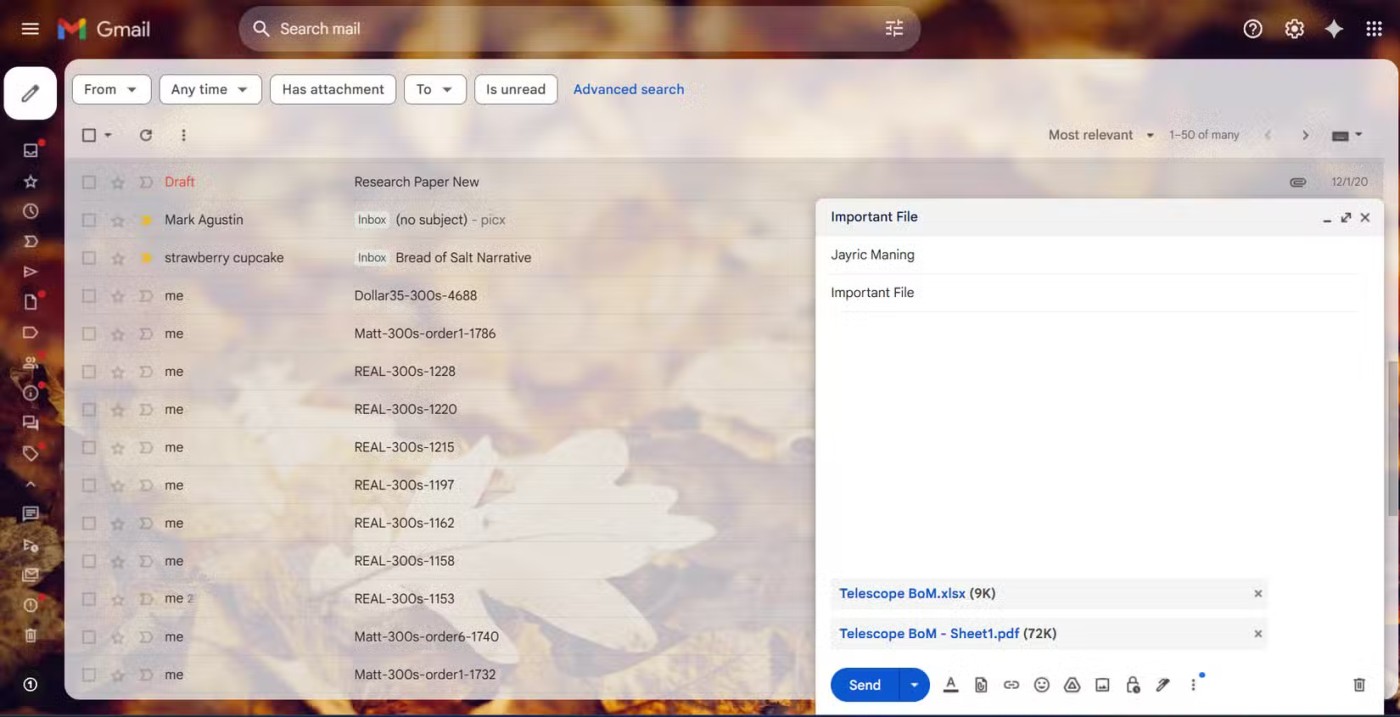
9. في نافذة Load Hive، ابحث عن ملف النظام وافتحه في المسار التالي:
%System_Drive%\Windows\System32\config
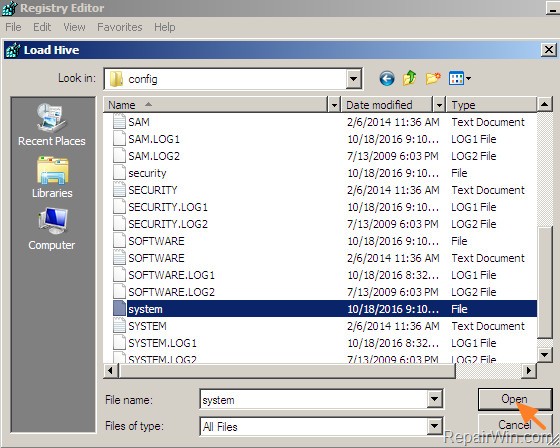
ملاحظة : %System_Drive% هو محرك الأقراص الذي قمت بتثبيت نظام التشغيل Windows عليه (مثل C;\Windows\System32\config).
10. أدخل مفتاحًا جديدًا في مربع اسم المفتاح وانقر فوق موافق .
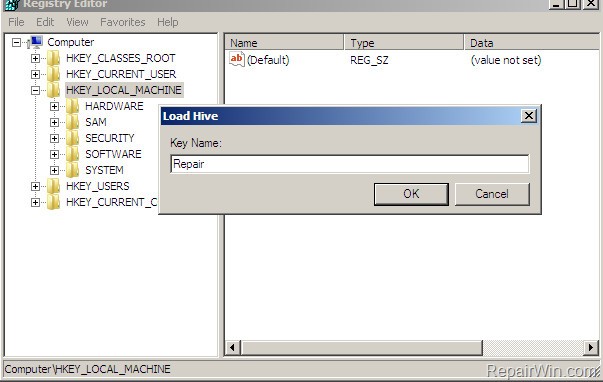
11. بعد ذلك انتقل باستخدام المفتاح (في الإطار الأيسر):
HKEY_LOCAL_MACHINE\ControlSet001\services\msahci
على سبيل المثال: HKEY_LOCAL_MACHINE\Repair\ControlSet001\services\msahci
12. بعد ذلك، في الجزء الأيمن، انقر نقرًا مزدوجًا فوق قيمة البدء ، ثم أدخل 0 في مربع بيانات القيمة.
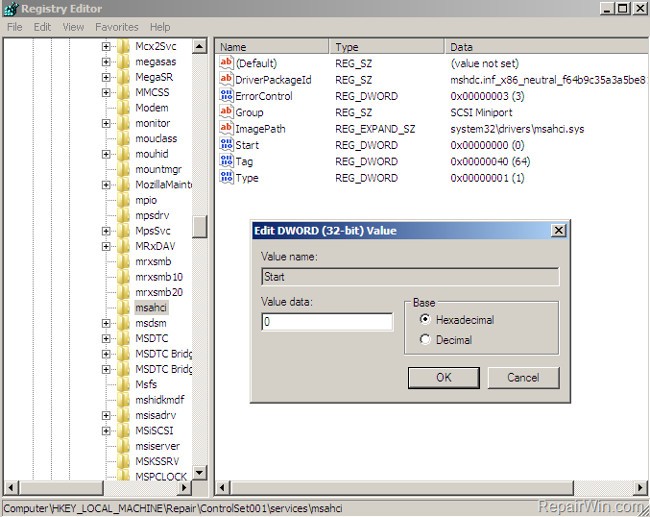
13. اتبع نفس الخطوات واضبط قيمة البدء على 0 للمفتاحين التاليين:
1. HKEY_LOCAL_MACHINE\ControlSet001\services\pciide
2. HKEY_LOCAL_MACHINE\ControlSet001\services\iaStorV
14. بعد إكمال التغيير، حدد المفتاح الجديد > في قسم HKEY_LOCAL_MACHINE (على افتراض HKEY_LOCAL_MACHINE\Repair).
15. من قائمة الملف ، حدد تحميل الخلية.
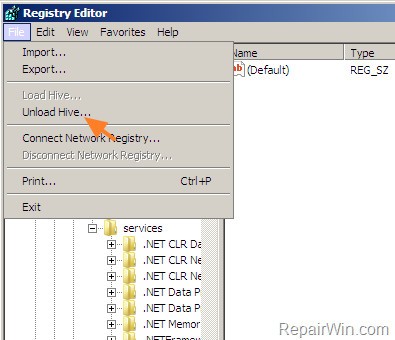
16. أغلق نافذة محرر التسجيل وأعد تشغيل الكمبيوتر.
ملحوظة :
تأكد من تعيين وضع SATA على AHCI في إعداد BIOS.
17. أعد تشغيل جهاز الكمبيوتر الذي يعمل بنظام Windows في الوضع العادي.
1. قم بإنشاء محرك أقراص USB لوسائط تثبيت Windows وفقًا لإصدار Windows الذي تستخدمه.
2. قم بتمهيد جهاز الكمبيوتر الخاص بك من محرك أقراص USB الخاص بوسائط تثبيت Windows.
3. في نافذة خيارات اللغة ، انقر فوق التالي.
4. حدد إصلاح الكمبيوتر الخاص بك .
5. استعادة جهاز الكمبيوتر الخاص بك إلى الإصدار السابق:
- على نظام التشغيل Windows 7 أو Windows Vista:
1. حدد التالي .
2. حدد استعادة النظام .
3. اتبع الإرشادات التي تظهر على الشاشة لاستعادة جهاز الكمبيوتر الخاص بك إلى الإصدار السابق.
- على Windows 10/8.1/8:
1. حدد استكشاف الأخطاء وإصلاحها => الخيارات المتقدمة => استعادة النظام .
2. اتبع الإرشادات التي تظهر على الشاشة لاستعادة جهاز الكمبيوتر الخاص بك إلى الإصدار السابق.
الحل النهائي لإصلاح الخطأ هو استخدام محرك أقراص USB الخاص بوسائط تثبيت Windows الذي قمت بإنشائه وإجراء تثبيت نظيف لنظام Windows.
شاهد المزيد من المقالات أدناه:
حظ سعيد!
ما هو VPN، وما هي مزاياه وعيوبه؟ لنناقش مع WebTech360 تعريف VPN، وكيفية تطبيق هذا النموذج والنظام في العمل.
لا يقتصر أمان Windows على الحماية من الفيروسات البسيطة فحسب، بل يحمي أيضًا من التصيد الاحتيالي، ويحظر برامج الفدية، ويمنع تشغيل التطبيقات الضارة. مع ذلك، يصعب اكتشاف هذه الميزات، فهي مخفية خلف طبقات من القوائم.
بمجرد أن تتعلمه وتجربه بنفسك، ستجد أن التشفير سهل الاستخدام بشكل لا يصدق وعملي بشكل لا يصدق للحياة اليومية.
في المقالة التالية، سنقدم العمليات الأساسية لاستعادة البيانات المحذوفة في نظام التشغيل Windows 7 باستخدام أداة الدعم Recuva Portable. مع Recuva Portable، يمكنك تخزينها على أي وحدة تخزين USB مناسبة، واستخدامها وقتما تشاء. تتميز الأداة بصغر حجمها وبساطتها وسهولة استخدامها، مع بعض الميزات التالية:
يقوم برنامج CCleaner بالبحث عن الملفات المكررة في بضع دقائق فقط، ثم يسمح لك بتحديد الملفات الآمنة للحذف.
سيساعدك نقل مجلد التنزيل من محرك الأقراص C إلى محرك أقراص آخر على نظام التشغيل Windows 11 على تقليل سعة محرك الأقراص C وسيساعد جهاز الكمبيوتر الخاص بك على العمل بسلاسة أكبر.
هذه طريقة لتقوية نظامك وضبطه بحيث تحدث التحديثات وفقًا لجدولك الخاص، وليس وفقًا لجدول Microsoft.
يوفر مستكشف ملفات Windows خيارات متعددة لتغيير طريقة عرض الملفات. ما قد لا تعرفه هو أن أحد الخيارات المهمة مُعطّل افتراضيًا، مع أنه ضروري لأمان نظامك.
باستخدام الأدوات المناسبة، يمكنك فحص نظامك وإزالة برامج التجسس والبرامج الإعلانية والبرامج الضارة الأخرى التي قد تكون مختبئة في نظامك.
فيما يلي قائمة بالبرامج الموصى بها عند تثبيت جهاز كمبيوتر جديد، حتى تتمكن من اختيار التطبيقات الأكثر ضرورة والأفضل على جهاز الكمبيوتر الخاص بك!
قد يكون من المفيد جدًا حفظ نظام تشغيل كامل على ذاكرة فلاش، خاصةً إذا لم يكن لديك جهاز كمبيوتر محمول. ولكن لا تظن أن هذه الميزة تقتصر على توزيعات لينكس - فقد حان الوقت لتجربة استنساخ نظام ويندوز المُثبّت لديك.
إن إيقاف تشغيل بعض هذه الخدمات قد يوفر لك قدرًا كبيرًا من عمر البطارية دون التأثير على استخدامك اليومي.
Ctrl + Z هو مزيج مفاتيح شائع جدًا في ويندوز. يتيح لك Ctrl + Z التراجع عن إجراءات في جميع أقسام ويندوز.
تُعدّ الروابط المختصرة مفيدةً لإزالة الروابط الطويلة، لكنها تُخفي أيضًا وجهتها الحقيقية. إذا كنت ترغب في تجنّب البرامج الضارة أو التصيّد الاحتيالي، فإنّ النقر العشوائي على هذا الرابط ليس خيارًا حكيمًا.
بعد انتظار طويل، تم إطلاق التحديث الرئيسي الأول لنظام التشغيل Windows 11 رسميًا.
ما هو VPN، وما هي مزاياه وعيوبه؟ لنناقش مع WebTech360 تعريف VPN، وكيفية تطبيق هذا النموذج والنظام في العمل.
لا يقتصر أمان Windows على الحماية من الفيروسات البسيطة فحسب، بل يحمي أيضًا من التصيد الاحتيالي، ويحظر برامج الفدية، ويمنع تشغيل التطبيقات الضارة. مع ذلك، يصعب اكتشاف هذه الميزات، فهي مخفية خلف طبقات من القوائم.
بمجرد أن تتعلمه وتجربه بنفسك، ستجد أن التشفير سهل الاستخدام بشكل لا يصدق وعملي بشكل لا يصدق للحياة اليومية.
في المقالة التالية، سنقدم العمليات الأساسية لاستعادة البيانات المحذوفة في نظام التشغيل Windows 7 باستخدام أداة الدعم Recuva Portable. مع Recuva Portable، يمكنك تخزينها على أي وحدة تخزين USB مناسبة، واستخدامها وقتما تشاء. تتميز الأداة بصغر حجمها وبساطتها وسهولة استخدامها، مع بعض الميزات التالية:
يقوم برنامج CCleaner بالبحث عن الملفات المكررة في بضع دقائق فقط، ثم يسمح لك بتحديد الملفات الآمنة للحذف.
سيساعدك نقل مجلد التنزيل من محرك الأقراص C إلى محرك أقراص آخر على نظام التشغيل Windows 11 على تقليل سعة محرك الأقراص C وسيساعد جهاز الكمبيوتر الخاص بك على العمل بسلاسة أكبر.
هذه طريقة لتقوية نظامك وضبطه بحيث تحدث التحديثات وفقًا لجدولك الخاص، وليس وفقًا لجدول Microsoft.
يوفر مستكشف ملفات Windows خيارات متعددة لتغيير طريقة عرض الملفات. ما قد لا تعرفه هو أن أحد الخيارات المهمة مُعطّل افتراضيًا، مع أنه ضروري لأمان نظامك.
باستخدام الأدوات المناسبة، يمكنك فحص نظامك وإزالة برامج التجسس والبرامج الإعلانية والبرامج الضارة الأخرى التي قد تكون مختبئة في نظامك.
فيما يلي قائمة بالبرامج الموصى بها عند تثبيت جهاز كمبيوتر جديد، حتى تتمكن من اختيار التطبيقات الأكثر ضرورة والأفضل على جهاز الكمبيوتر الخاص بك!
قد يكون من المفيد جدًا حفظ نظام تشغيل كامل على ذاكرة فلاش، خاصةً إذا لم يكن لديك جهاز كمبيوتر محمول. ولكن لا تظن أن هذه الميزة تقتصر على توزيعات لينكس - فقد حان الوقت لتجربة استنساخ نظام ويندوز المُثبّت لديك.
إن إيقاف تشغيل بعض هذه الخدمات قد يوفر لك قدرًا كبيرًا من عمر البطارية دون التأثير على استخدامك اليومي.
Ctrl + Z هو مزيج مفاتيح شائع جدًا في ويندوز. يتيح لك Ctrl + Z التراجع عن إجراءات في جميع أقسام ويندوز.
تُعدّ الروابط المختصرة مفيدةً لإزالة الروابط الطويلة، لكنها تُخفي أيضًا وجهتها الحقيقية. إذا كنت ترغب في تجنّب البرامج الضارة أو التصيّد الاحتيالي، فإنّ النقر العشوائي على هذا الرابط ليس خيارًا حكيمًا.
بعد انتظار طويل، تم إطلاق التحديث الرئيسي الأول لنظام التشغيل Windows 11 رسميًا.













